Premessa
- Per poter pubblicare su un comparatore di prezzo è necessario possedere un sito e-commerce.
- Per poter pubblicare dei prodotti sui comparatori di prezzo che hai configurato, è obbligatorio creare un feed di prodotti.
- Se hai un catalogo che scarica i dati direttamente dal sito e-commerce potrai usare lo stesso per la pubblicazione sui comparatori e non sarà necessario crearne uno nuovo.
Creazione del feed
Per creare un feed per i comparatori di prezzo, segui questi passaggi:
1. Vai su Pre Vendita > Prodotti.
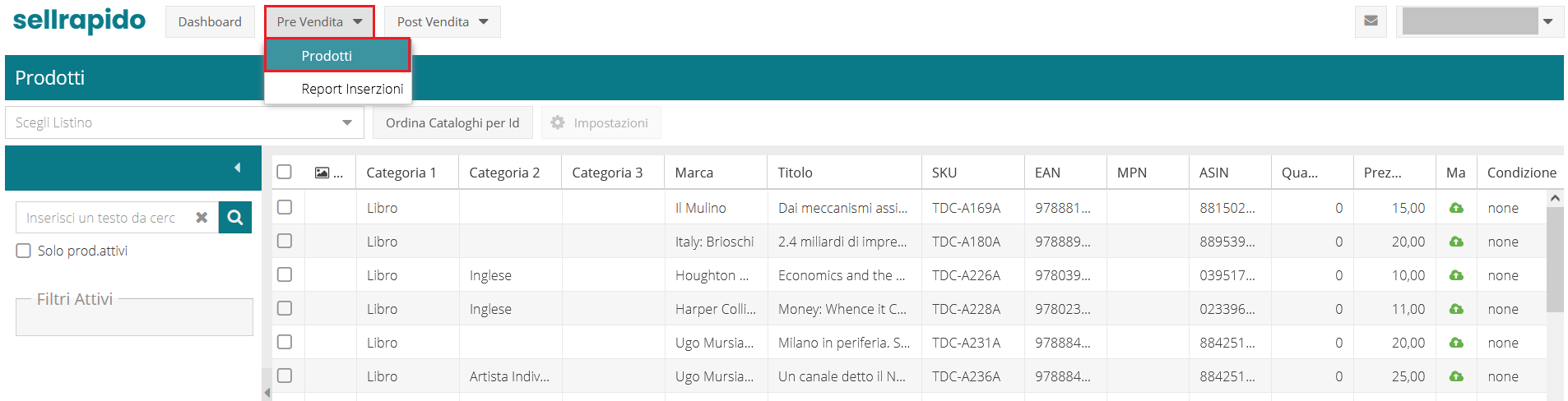 |
2. Apri il menù a tendina Scegli Listino e clicca su Aggiungi Listino.
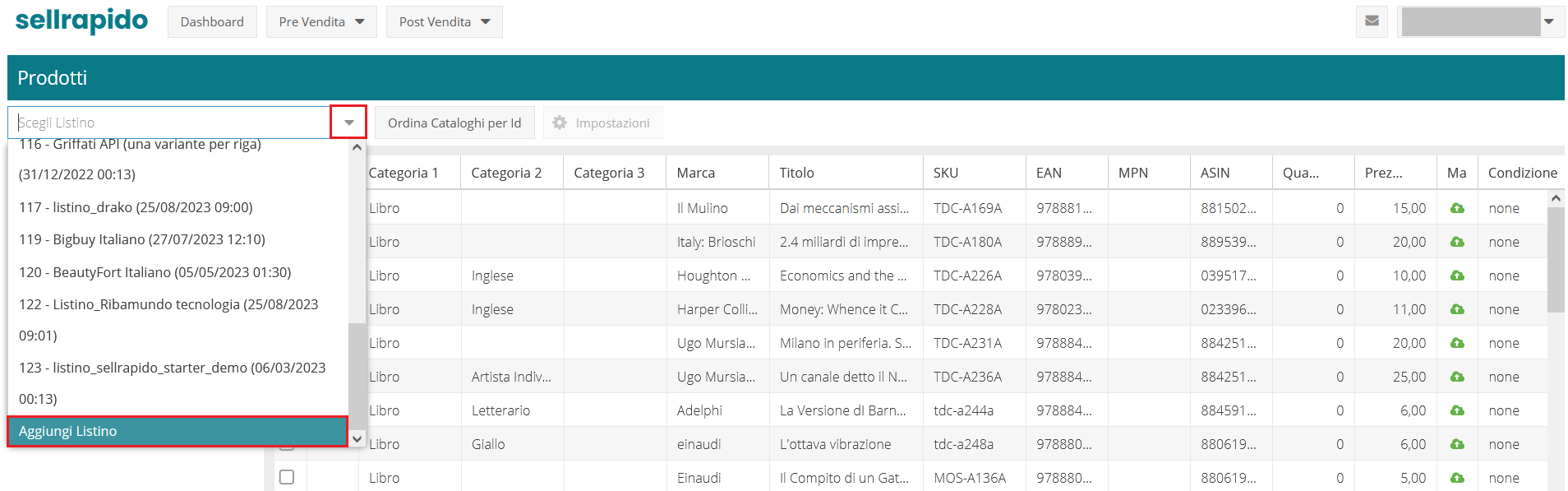 |
3. Seleziona Inventario Marketplace.
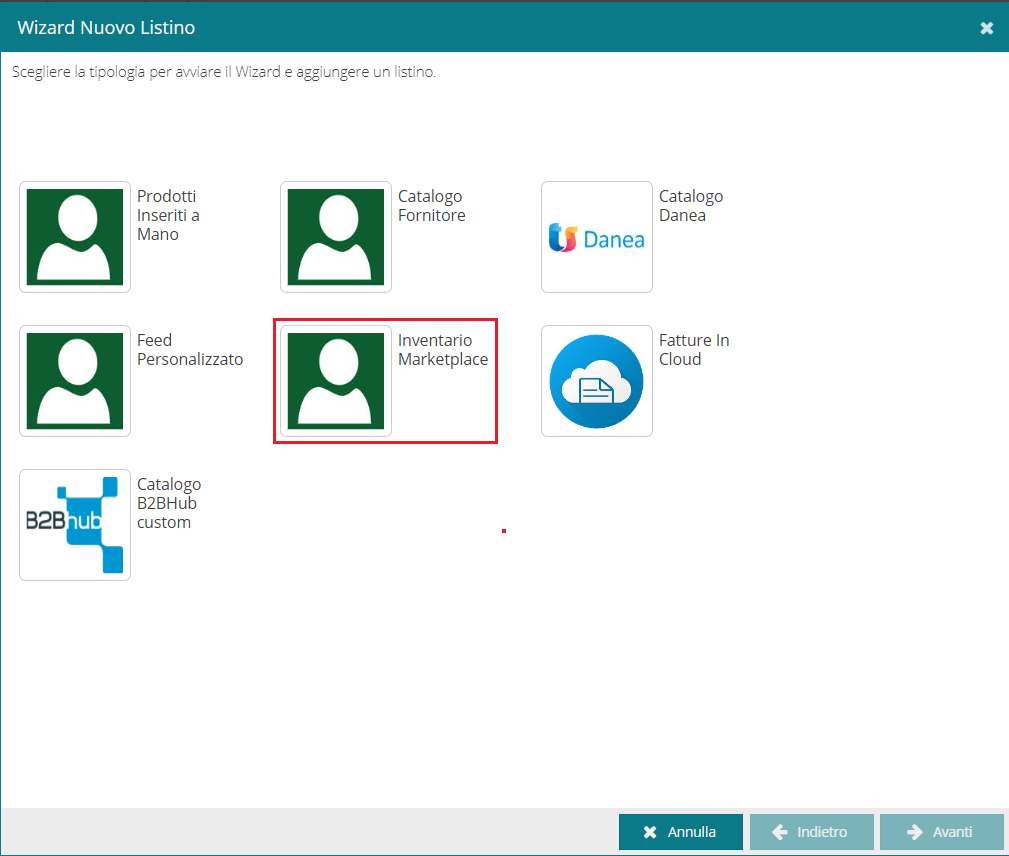 |
4. Scegli il sito e-commerce da utilizzare per la pubblicazione sui comparatori selezionando la credenziale e il canale.
Clicca su Avanti.
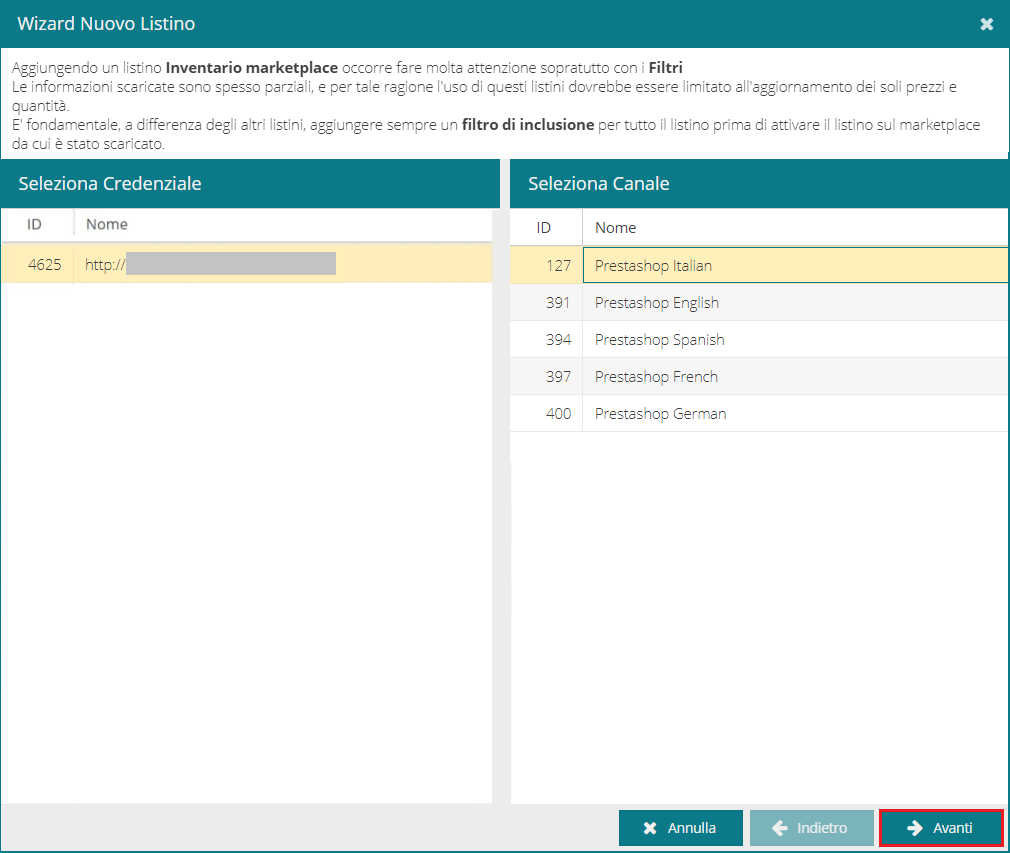 |
5. Compila la sezione Programma come segue:
- Programma: spunta questa casella
- Frequenza Oraria: imposta su 1
- Ora di inizio: imposta su 5:00 AM
Clicca su Avanti.
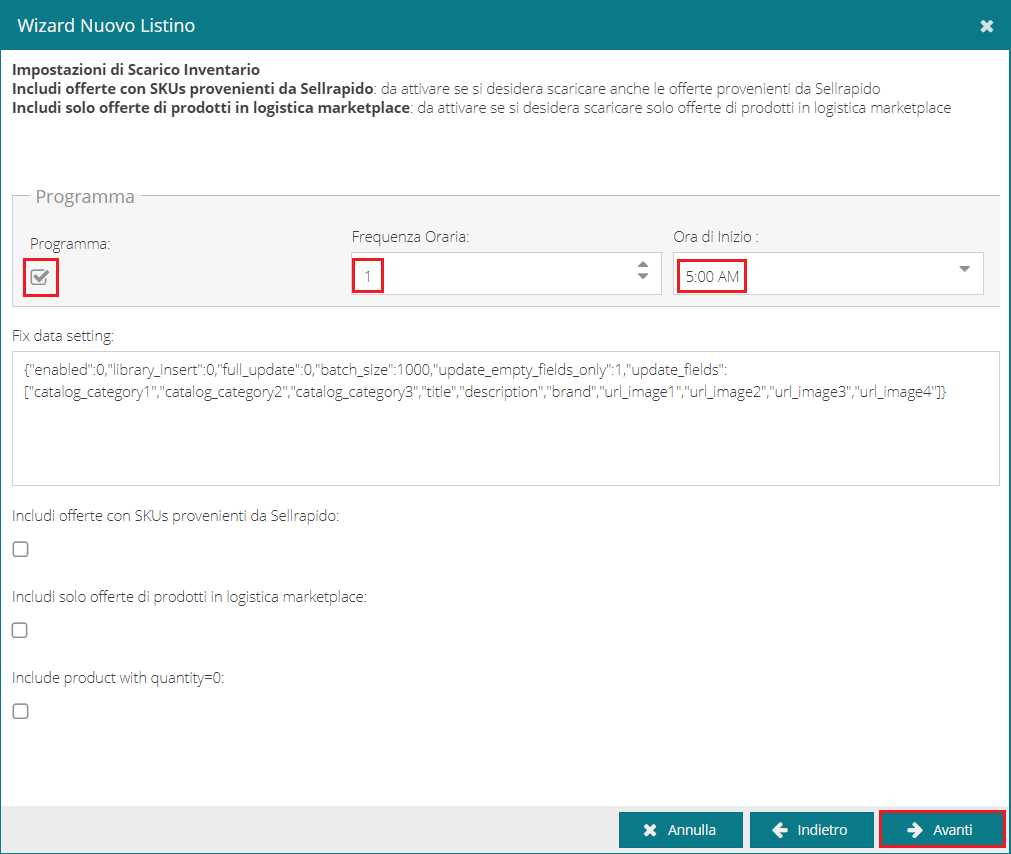 |
6. Inserisci il nome del listino, ad esempio Listino_Prestashop per Comparatori.
Clicca su Salva.
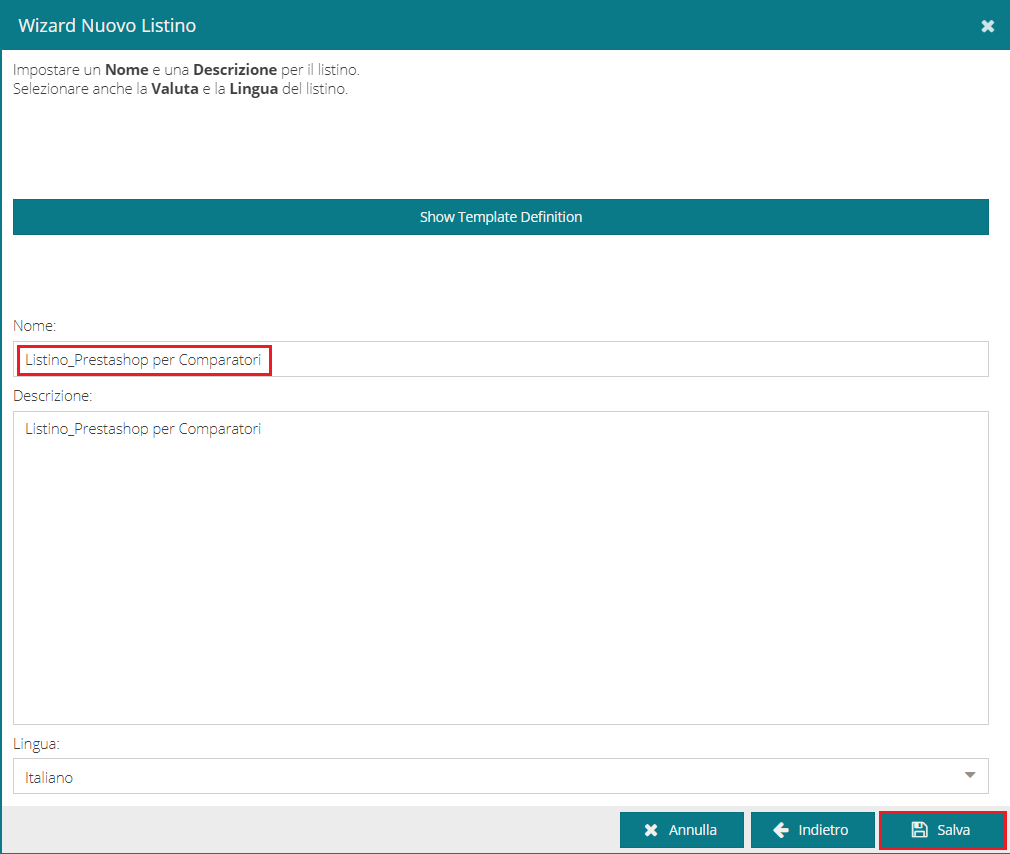 |
Ora sei pronto per iniziare a pubblicare il listino sui Comparatori.
Pubblicazione sul comparatore
Per pubblicare su un comparatore, segui questi passaggi:
1. Seleziona il feed da pubblicare e clicca su Impostazioni.
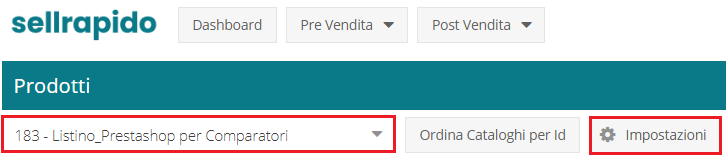 |
2. Clicca su Nuovo per aggiungere il Comparatore.
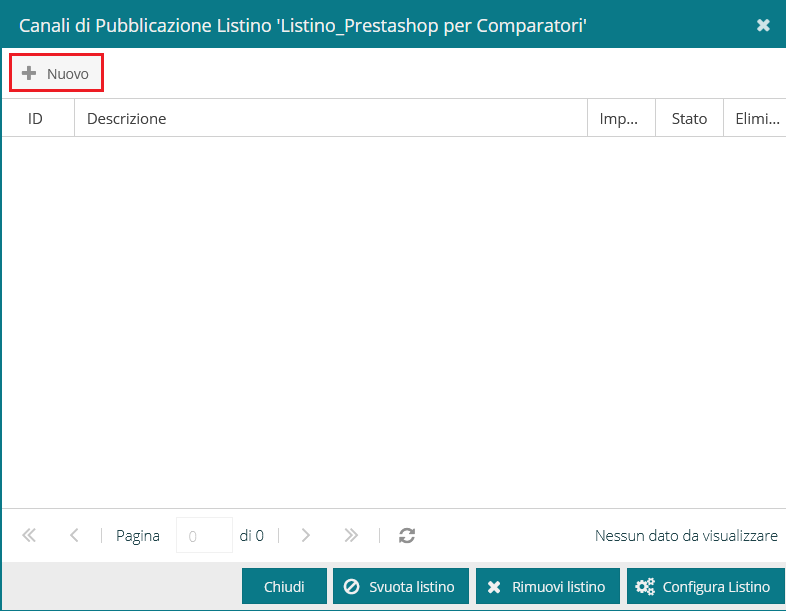 |
3. Inserisci:
-
Marketplace: il comparatore di prezzo da usare
-
Credenziale: si popolerà automaticamente con i dati del comparatore configurato nelle impostazioni
-
Canale di vendita: la nazione del comparatore
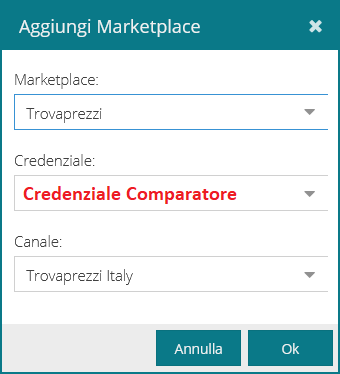 |
4. Recati sulla tab Filtri e scegli tramite le Inclusioni/Esclusioni cosa pubblicare.
5. Una volta inserito almeno un filtro di inclusione vai sulla tab Generali.
Qui troverai l'indirizzo da inviare al comparatore per lo scarico dati delle offerte.
|
|
Attenzione
Per il comparatore Idealo:
- aggiungi .zip alla fine del link
- imposta le tempistiche di spedizione all'interno della sezione Tempi di Prep. Ordine

Formato compresso feed
per alcuni comparatori – Google Shopping in particolare – i feed possono raggiungere dimensioni molto elevate, con un impatto significativo sul trasferimento dei dati tra la nostra piattaforma e i canali esterni.
Per migliorare efficienza e stabilità, Sellrapido genera ora automaticamente anche una versione compressa (.zip) del feed destinato a Google Shopping.
Se utilizzi Google Shopping, ti invitiamo ad aggiornare l’URL del feed che hai configurato nel Merchant Center, passando dalla versione “normale” alla versione compressa.
La struttura del link resta identica, basta aggiungere .zip alla fine.
-1.png?height=120&name=logo_sellrapido_ottanio%20(1)-1.png)
